如何编辑数据源
摘要: 本文主要给大家介绍如何在线编辑数据源。 本文内容基于山海鲸可视化软件操作,您可先免费下载山海鲸可视化后再阅读本文。 下载山海鲸可视化软件
山海鲸可视化的模板商城中提供了丰富的大屏模板,当我们通过模板创建大屏时,通常需要将模板自带的数据修改为自己的数据,另外当我们使用了本地的数据源时,有时候也需要修改数据源。
修改模板自带的数据有两种方案,第一种是在线修改,另一种是直接替换。本文主要介绍在线修改的方法,关于替换数据源请参考 →_→ 如何替换数据源
如果使用的是本地数据源,请直接在本地打开数据源进行修改(例如使用了本地Excel数据源,那么就直接打开Excel进行修改即可)。
在大屏编辑界面,点击数据菜单中的编辑数据。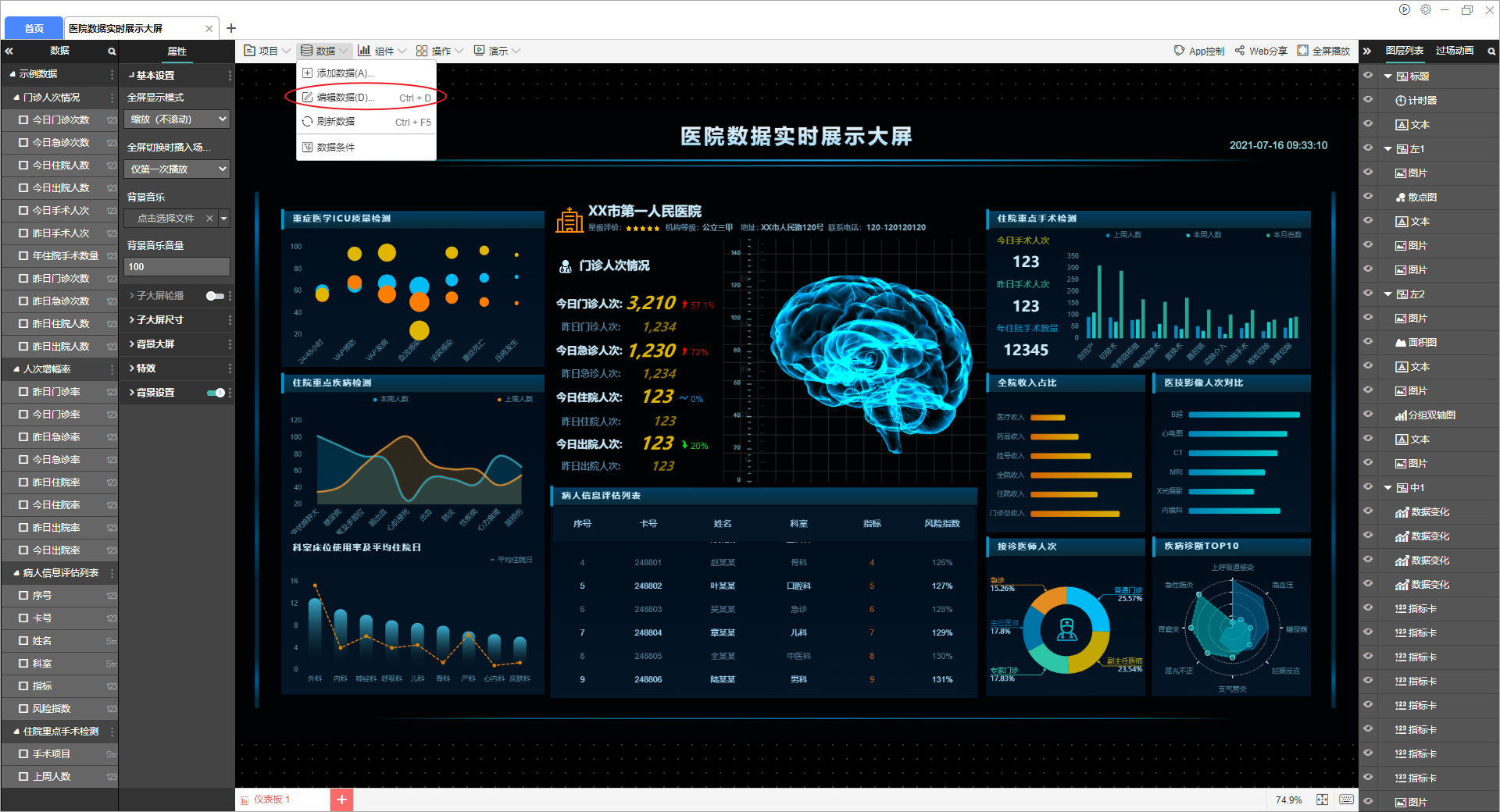
数据源编辑窗口如下所示:

在右侧窗口中可以看到当前数据源的类型,如果是文件类型,可以看到保存路径,此外还可以看到数据源的导入时间。
点击“打开文件夹”可以查看数据源所在的文件夹,点击“删除数据源”可以删除当前数据源。
我们可以也在此设置数据源的自动刷新频率,这里设置的数据源刷新频率可以应用到整个数据源内的所有子表格中,关于数据刷新请参考该教程→_→ 如何刷新数据

在左侧窗口中可以看到当前项目的所有数据源列表。
点击“添加数据源”可以继续添加新的数据源,关于添加数据源请参考教程 →_→ 如何添加数据源
点击“替换数据源”可以对当前项目中已经添加的所有数据源进行替换处理,关于替换数据源请参考教程 →_→ 如何替换数据源。
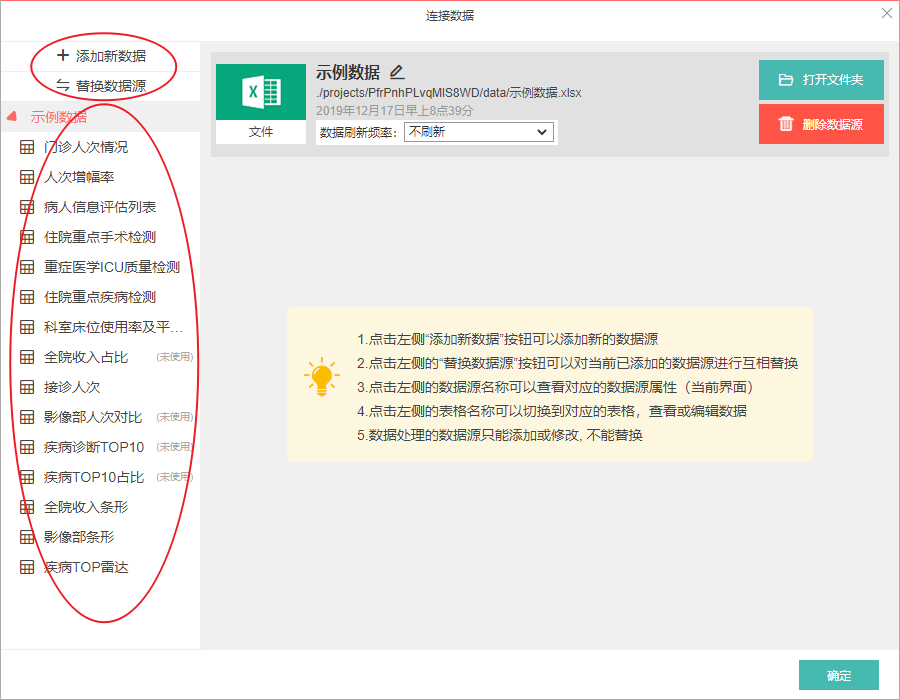
点击数据源的各个子表格名称可以在右侧窗口中看到表格数据的展示。
双击表格内容可以进行修改,每张表格修改完成后请点击“保存修改”,整体修改完之后请点击右下角的“确定”按钮。
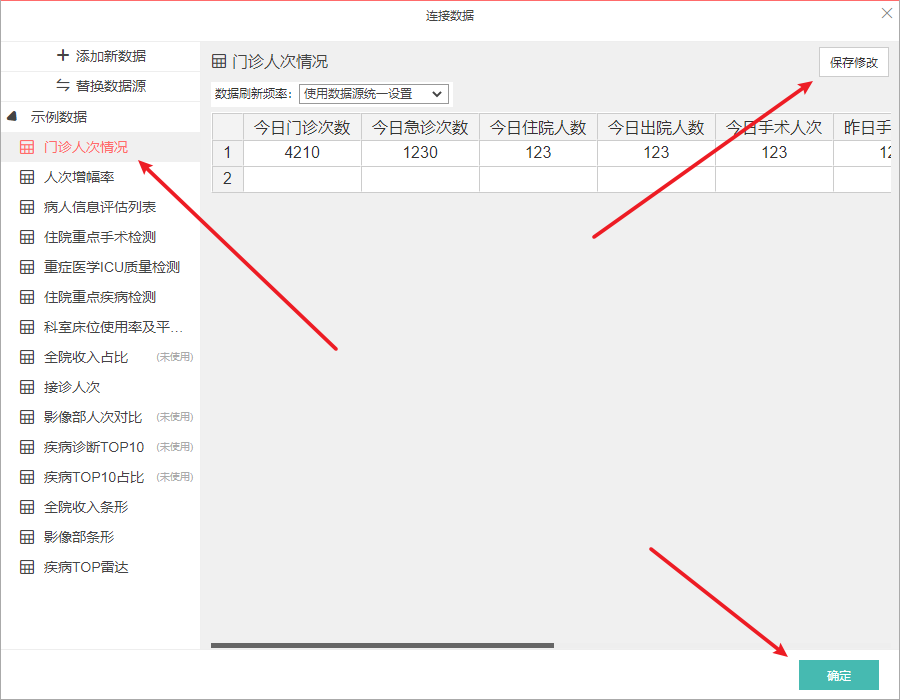
右击表格可以进行数据行的增删。

右击每一列数据的表头可以进行名称修改和列增删。
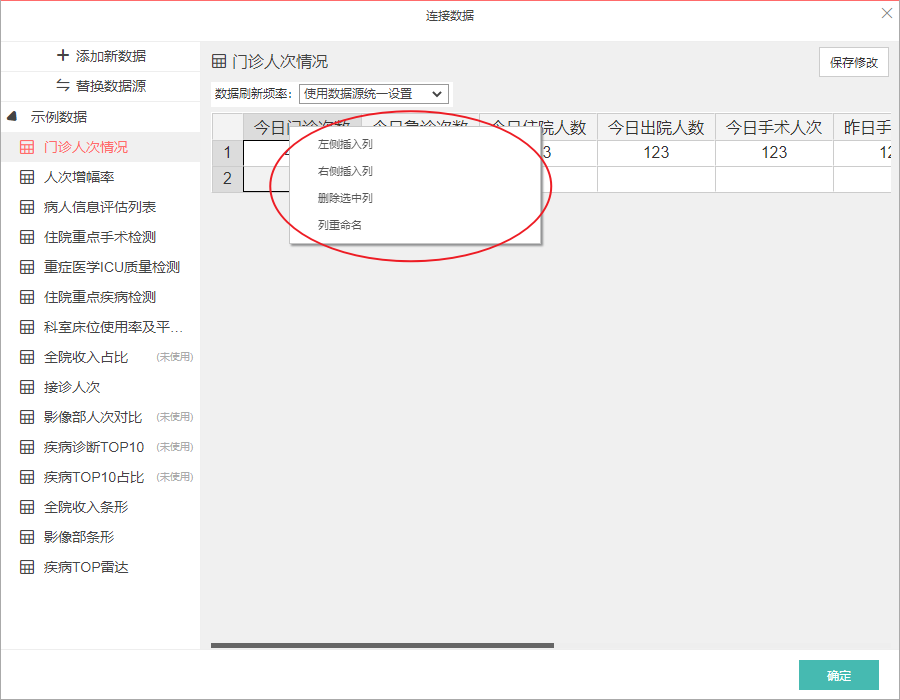
注意:在上文中我们可以发现模板的数据源也是存在本地的Excel文件,如果直接修改对应的本地文件,和在线修改数据源其实是同样的效果。
在线修改数据源时,点击“保存修改”就是为了将修改部分保存到本地文件中,从而保持两边的数据一致性。我们建议你优先使用在线修改的方式。

